
3
Verbinden met netwerken en apparaten .....54
Wi-Fi ................................................................... 54
Verbinding maken met Wi-Fi-netwerken .......54
Wi-Fi inschakelen en verbinding maken
met een Wi-Fi-netwerk .......................................... 54
Bluetooth............................................................55
Bluetooth inschakelen en uw tablet
koppelen aan een Bluetooth-apparaat ...........56
Data verzenden met de Bluetooth-functie .....57
Data ontvangen met de Bluetooth-functie.....57
SmartShare ........................................................ 57
Inhoud weergeven op verschillende
toestellen......................................................................58
Afspelen/verzenden ................................................58
Inhoud weergeven van Apparaten in de
buurt ................................................................... 58
Apparaten verbinden .............................................. 58
Andere apparaten zoeken ....................................59
Inhoud gebruiken uit de Cloud ....................... 59
De Cloud gebruiken ................................................ 59
QPair................................................................... 59
Pc-verbindingen met een USB-kabel ............ 62
Muziek, foto's en video's overbrengen met
Media apparaat (MTP) ...........................................62
Synchroniseren met Windows Media
Player .............................................................................63
PC-aansluitingen met een USB-kabel voor
Mac OS X-gebruikers ............................................. 64
Contacten ........................................................65
Een contact zoeken .......................................... 65
Een nieuw contact toevoegen ......................... 65
Favoriete contacten........................................... 65
Een groep maken .............................................. 66
Berichten .........................................................67
Gegroepeerde weergave ...................................67
Een bericht verzenden .......................................67
Smiley's gebruiken ............................................68
De instellingen van uw berichten wijzigen ..... 68
E-mail ..............................................................69
Een e-mailaccount beheren ............................ 69
Accountmappen gebruiken ............................. 70
E-mailberichten schrijven en verzenden ........ 70
E-mails ontvangen ............................................. 71
Entertainment.................................................72
Camera ............................................................... 72
Meer informatie over de beeldzoeker ...............72
De geavanceerde instellingen gebruiken ........73
Een foto maken ..........................................................74
In- of uitzoomen ........................................................74
Opname met gebaren ............................................ 74
Nadat u een foto hebt gemaakt .........................75
Opgeslagen foto’s tonen ........................................76
Een video opnemen .................................................76
Uw opgeslagen video’s bekijken .........................77
Galerij ..................................................................77
Foto's tonen .................................................................78
Video's afspelen .........................................................78
Foto's en video's wissen ..........................................79
Als achtergrond instellen ........................................79
Diashow .............................................................. 79
Video’s ................................................................ 80
Video afspelen...........................................................80
Muziek ................................................................. 81
Muziek overbrengen via de modus Media
apparaat (MTP) ......................................................... 82
Een nummer afspelen............................................82
Extra ................................................................85






























































































































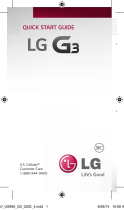 LG US G3 US Cellular Snelstartgids
LG US G3 US Cellular Snelstartgids
 Bluetech MID700 GBT001 Handleiding
Bluetech MID700 GBT001 Handleiding
 Bluetech MID700 GBT001 Handleiding
Bluetech MID700 GBT001 Handleiding